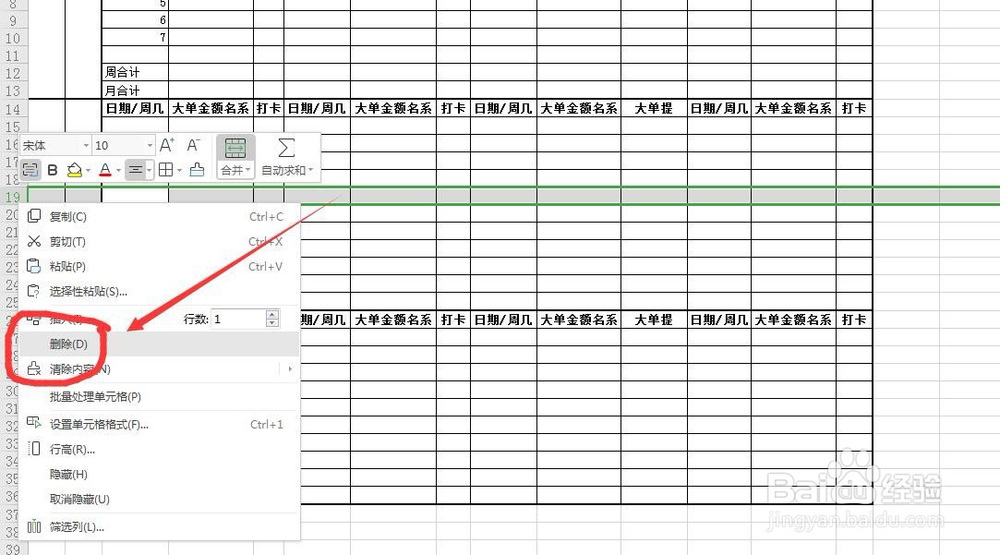1、启动软件,新建一个表格文件双击启动WPS软件,然后新建一个文件,在上方选择表格,新建即可建立一个釉涑杵抑表格文件
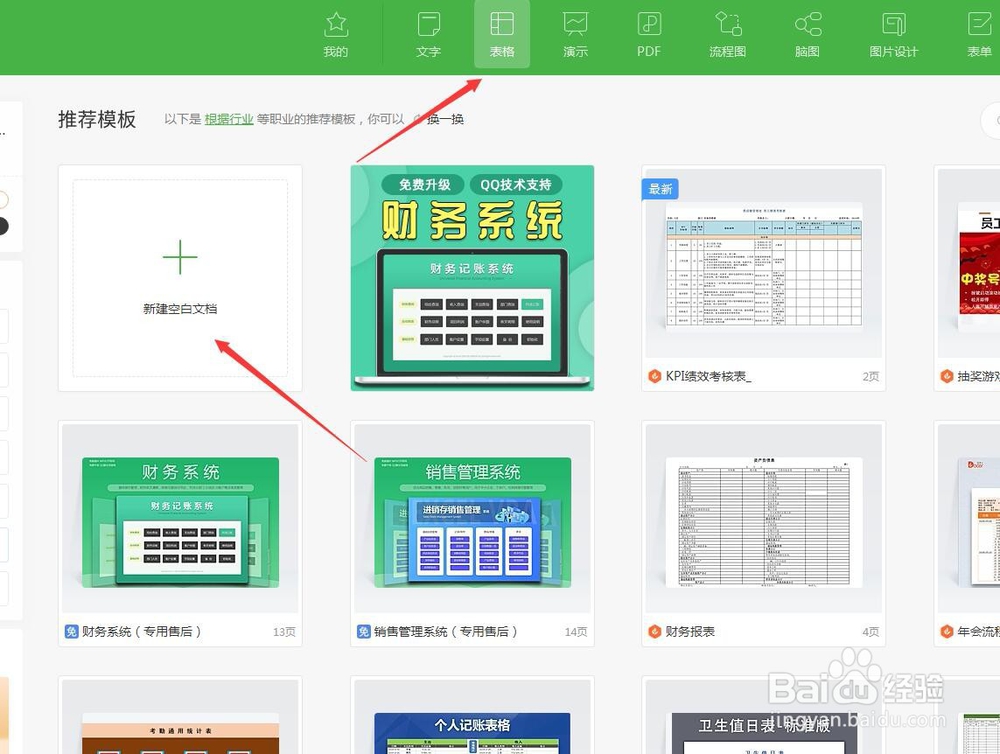
2、制作一个表格在新的工作表中输入内容,制作一个表格,我就打开之后的一个表格来说明一下,如下图
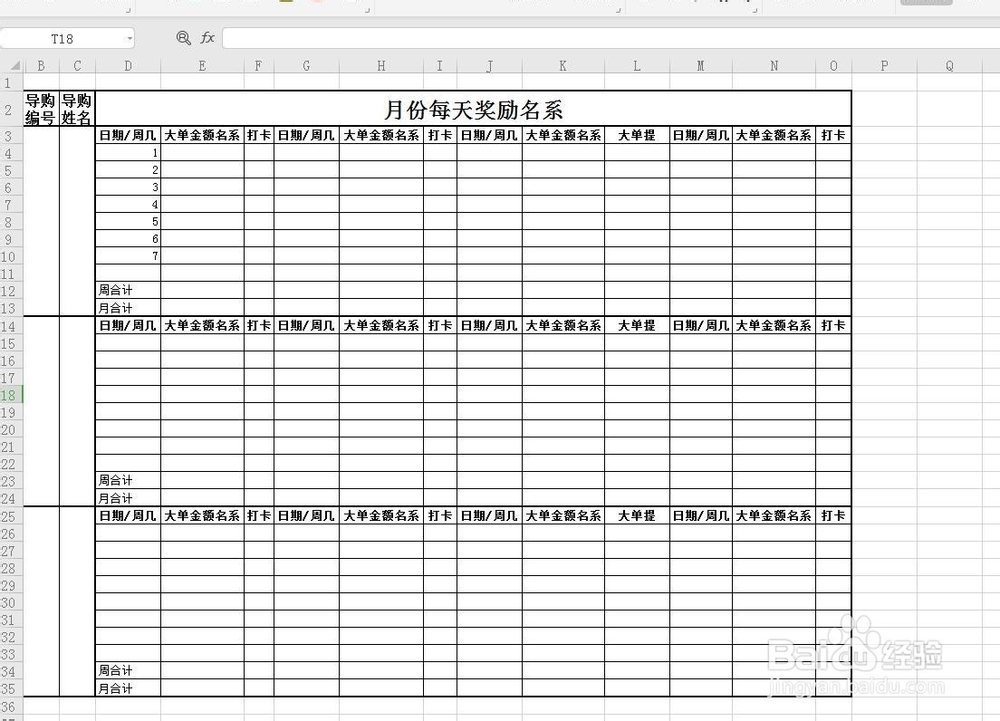
3、选择插入的位置比如我想要插入一列,那么就用鼠标将它后面的这些单元格全部框选,变色的部分为选中的部分
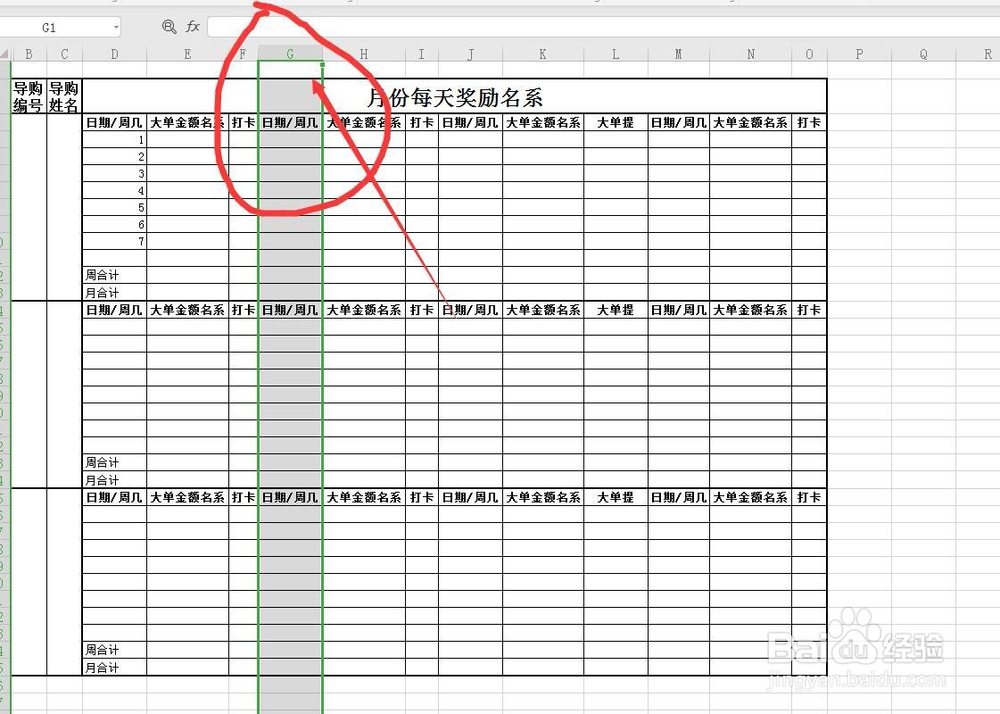
4、右击选择插入在选定的列中,点击鼠标右键,找到插入,可以选择插入列的个数,我输入1,那么就插入1列
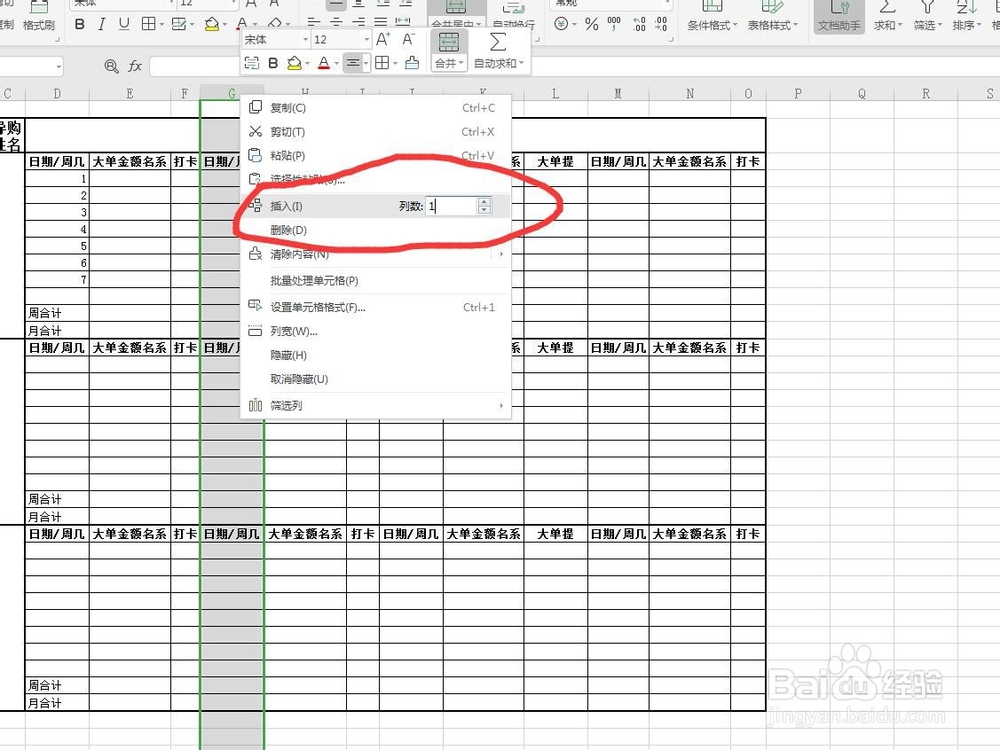
5、观察插入的表格可以看到在我们选中的部分多出了一个列,我们可以手动调整这个列的宽度,然后输入数值
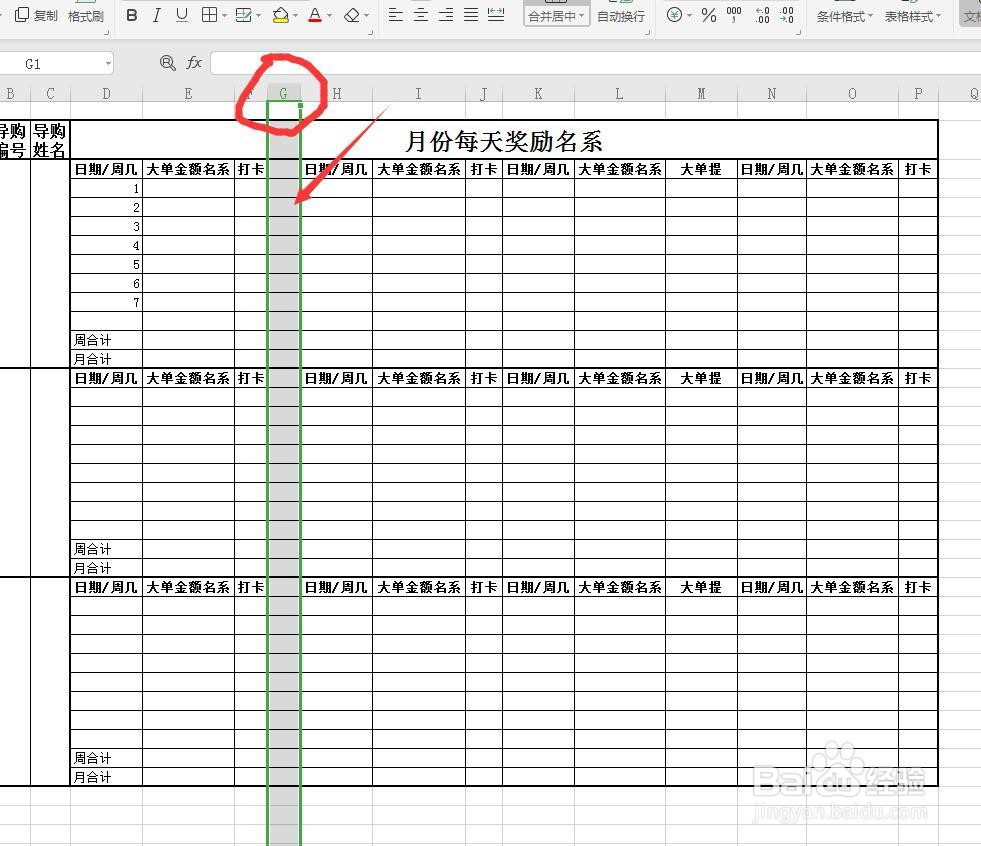
6、同样的方法插入行想要插入行,那么就需要在插入的部分,选中下方的整行,点击一下数字部分即可全部选中
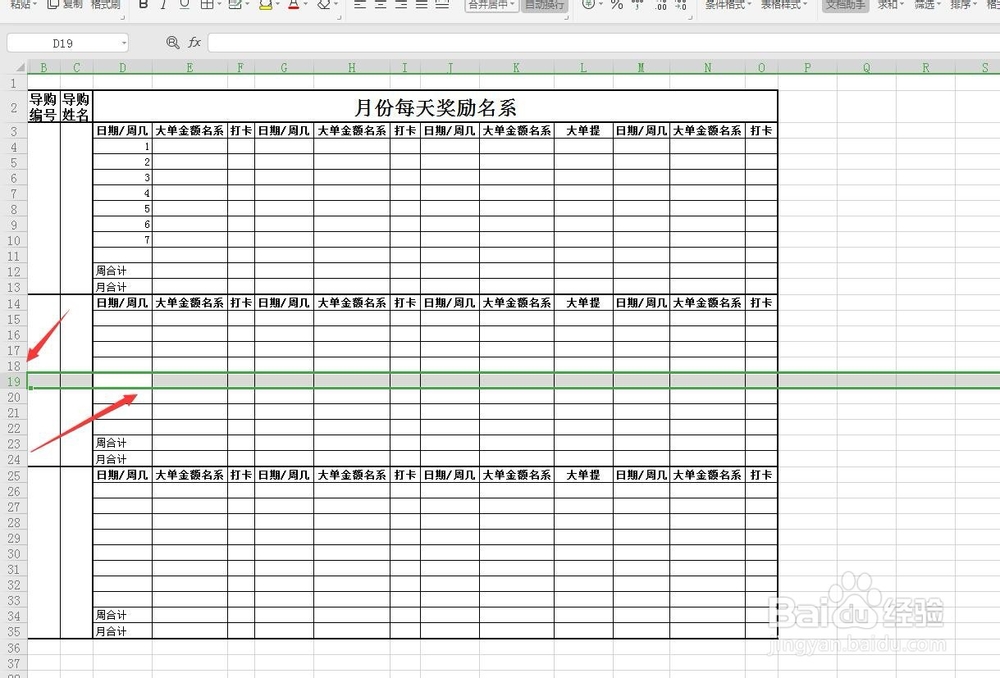
7、右击插入点击鼠标右键,选中插入,可以输入插入的行的个数,然后观察
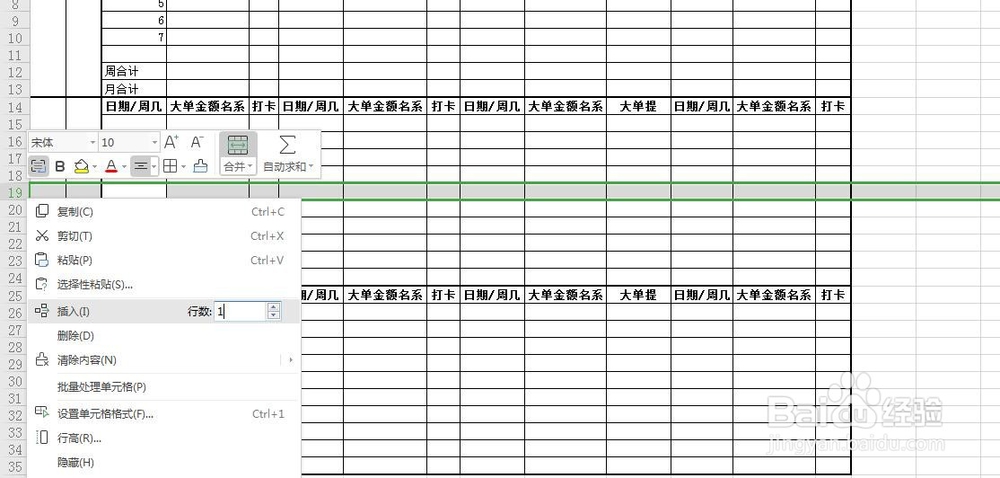
8、对多余的行列进行删除如果有多余的行或者列,我们需要删掉,可以直接框选这些部分,点击右键,删除即可